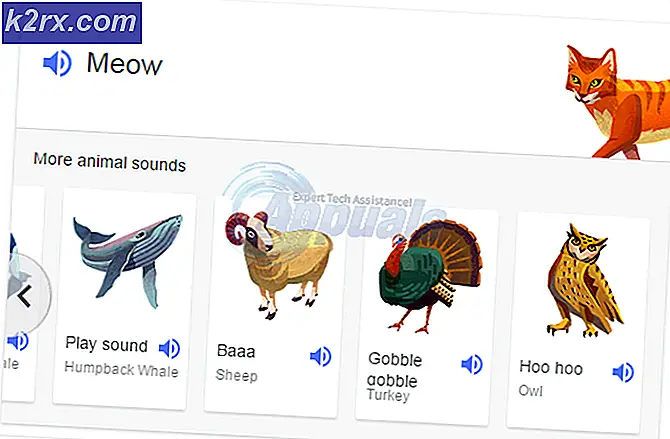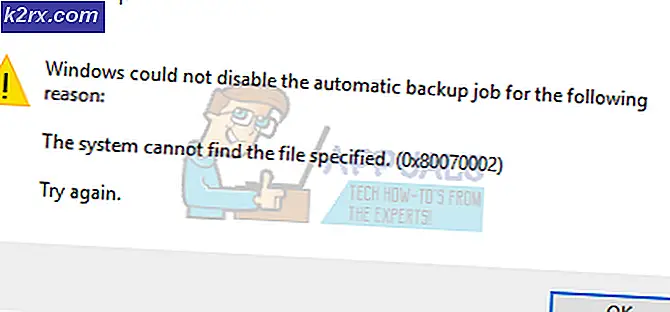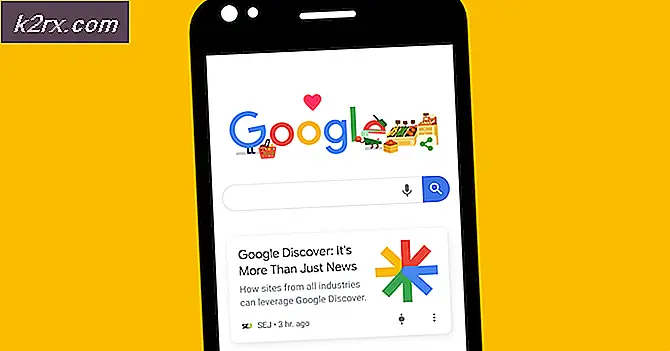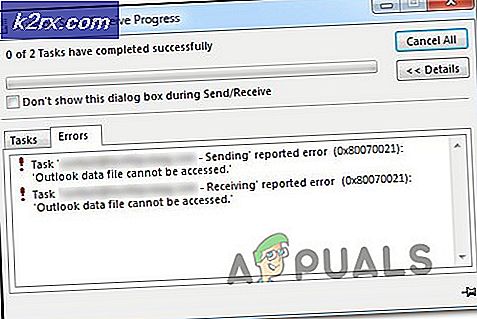Fix: Powershell er stoppet med at arbejde
Fejlen Powershell er stoppet med at arbejde, skyldes en virus (poweliks) på din computer. Du oplever sandsynligvis computeren på det højeste niveau af langsomhed. I modsætning til andre websteder tester jeg mine løsninger meget omhyggeligt, inden de bogføres, så jeg kommer direkte til løsningen nu. Før du begynder, skal du bogmærke denne side for at få adgang til den, mens du udfører trinene.
1. Genstart computeren og tryk gentagne gange på F8-tasten for at åbne Advanced Boot Menu - F8-tasten skal trykkes, før du ser vinduets logo og på postskærmen, gentagne gange, indtil Advanced Boot Menu vises. Hvis det ikke lykkes, skal du gentage processen.
2. Når du ser menuen Avanceret opstart; vælg Sikker tilstand med netværk. Billedet er til illustration og viser Safe Mode, men du skal vælge Safe Mode med Networking.
3. Log ind på dine vinduer, det vil være kompakt og begrænset i funktioner, men det er, hvad vi skal gøre for at slippe af med poweliks forårsager powerhell fejl.
4. Før du fortsætter til næste trin, følg trinene i denne vejledning. De nuværende sikkerhedsindstillinger tillader ikke, at denne fil downloades og derefter vender tilbage til denne side for at fortsætte fra trin 5 .
PRO TIP: Hvis problemet er med din computer eller en bærbar computer / notesbog, skal du prøve at bruge Reimage Plus-softwaren, som kan scanne lagrene og udskifte korrupte og manglende filer. Dette virker i de fleste tilfælde, hvor problemet er opstået på grund af systemkorruption. Du kan downloade Reimage Plus ved at klikke her5. Download nu Reimage Plus ved at klikke på linket herunder. Desværre vil Anti-Virus software som Norton, AVG og McAfee ikke beskytte dig mod Malwares som Poweliks, hvilket er grunden til, at vi har brug for Reimage Plus til at foretage en fuld scan. Jeg anbefaler stærkt at købe det, så det kan scanne dit system, og erstatte de korrupte filer med dets depot. Du kan få det herfra
6. Efter det er blevet downloadet, skal du installere det. Åbn det og scan dit system med det. Følg de trin, som den lister på skærmen.
7. Når dette er gjort, skal du genstarte computeren igen i sikker tilstand. Se trin 1
8. Klik derefter her for at få Malwarebytes
9. Download, installer og kør det.
10. Udfør en fuld scanning og ryd de problemer, den har fundet, og genstart igen i sikker tilstand. Se trin 1
11. Download ESET Poweliks Remover
12. Klik på den downloadede fil ESETPoweliksCleaner.exe, og åbn den, klik på Kør, hvis du bliver spurgt af systemet, og klik derefter på Agree for at acceptere vilkårene.
13. Hvis ESET-vinduet fortæller dig, at det har fundet Poweliks, tryk Y-tasten på tastaturet for at bekræfte fjernelsen, hvis ikke, så er du god .
PRO TIP: Hvis problemet er med din computer eller en bærbar computer / notesbog, skal du prøve at bruge Reimage Plus-softwaren, som kan scanne lagrene og udskifte korrupte og manglende filer. Dette virker i de fleste tilfælde, hvor problemet er opstået på grund af systemkorruption. Du kan downloade Reimage Plus ved at klikke her